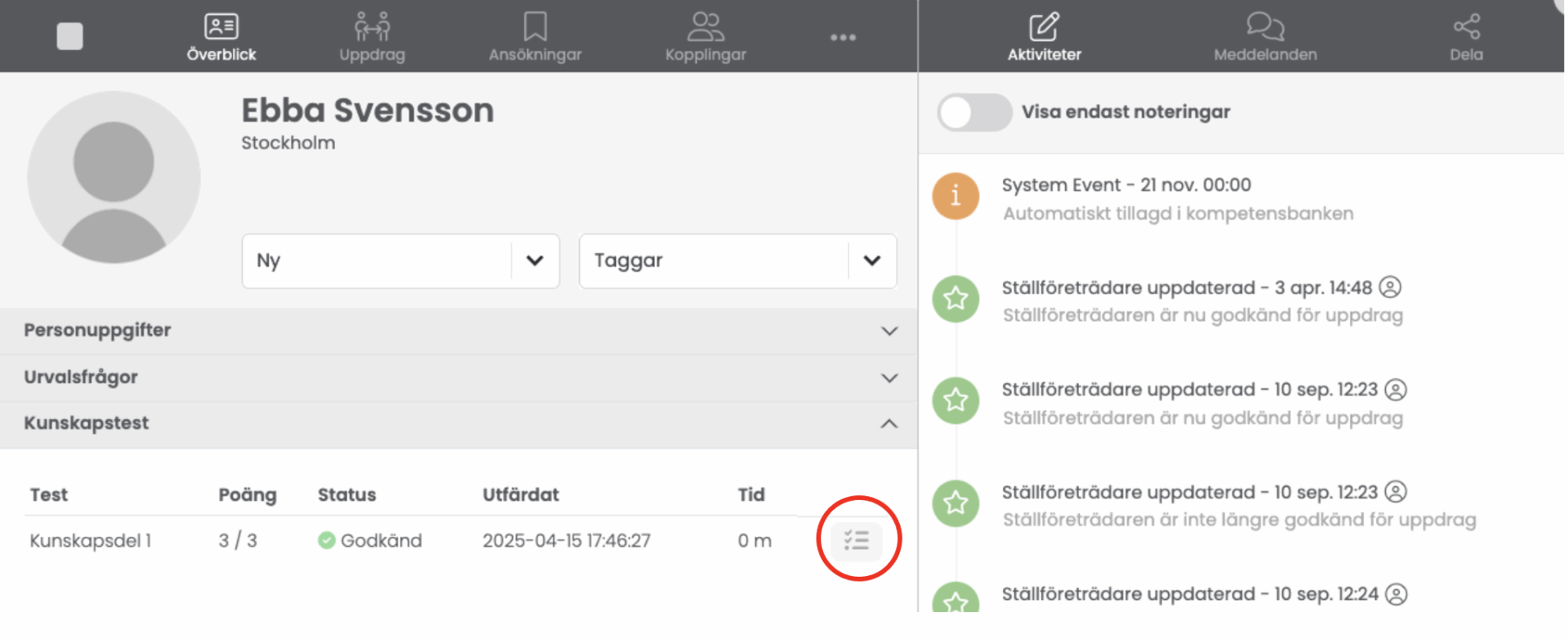Du kan enkelt skapa, utforma och administrera egna kunskapstester via Recruto. Du bygger testet baserat på det utbildnings- och informationsmaterial ni använder på kontoret. Testet utfärdar du sen via kompetensbanken till den eller de kandidater som ska respondera. Resultatet loggas på kandidatens kontaktkort. Smidigt, effektivt och tidsbesparande!
1. Skapa ett test
Gå till Kontrollpanelen > Kunskapstest och klicka på Skapa nytt kunskapstest. Du kan välja att göra ett eller flera kunskapstest så det matchar era utbildningar.
Det första du ska göra är att namnge testet. I den här vyn finns det också möjlighet att ladda upp filer (PDF-format) med ert utbildningsmaterial eller länka till utbildningsmaterial. Filer och länkar blir sen synliga när respondenten öppnar testet.
I fältet “Minst % korrekta svar” anger ni vilken nivå kandidaten ska nå upp till för att bli godkänd.

Nu är det dags att lägga in era frågor i testet tillsammans med svarsalternativen på respektive fråga. Du anger om endast ett eller om fler svar ska kunna väljas. Ett av alternativen måste vara det korrekta svaret. Svarsalternativen kan vara påståenden eller bara alternativen sant eller falskt. Här finns också en möjlighet att lägga till en bild kopplat till frågan. Spara efter varje fråga och lägg till fler frågor tills testet är klart.
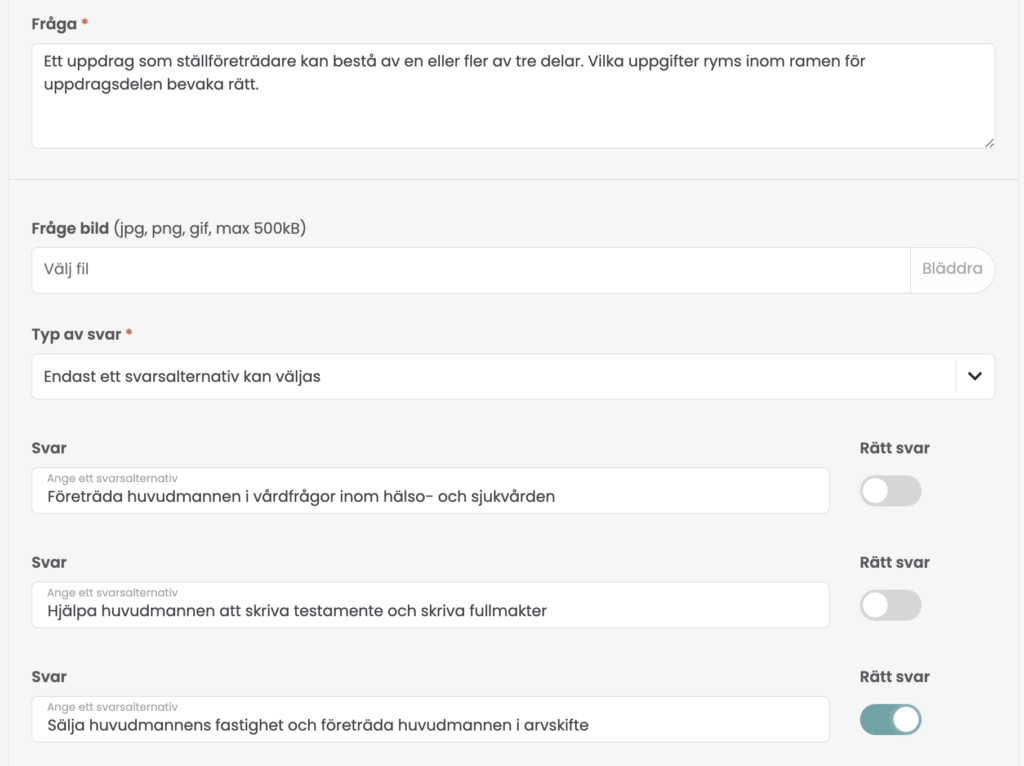
I den här vyn kan du också redigera e-postmallen som går ut till respondenten. Det är viktigt att variabeln som genererar den unika länken till testet ligger kvar i mallen (rödmarkerat nedan)
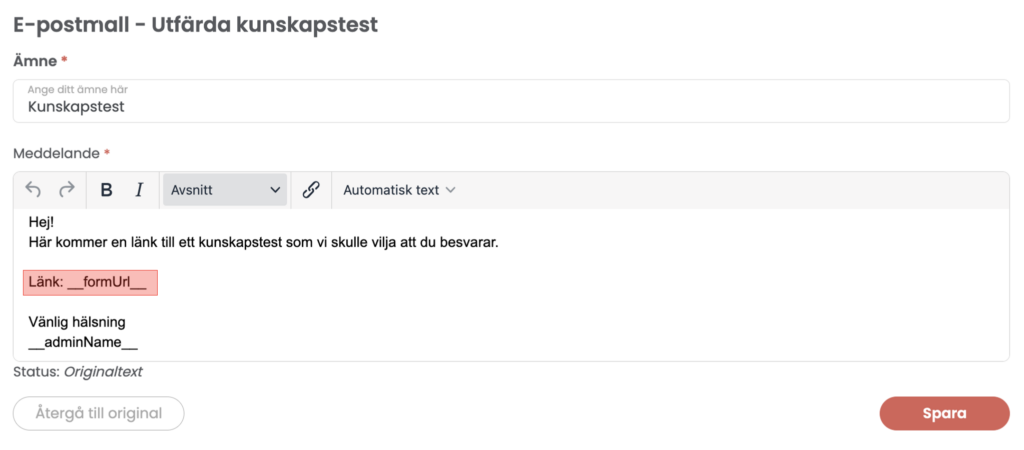
2. Utfärda testet till era respondenter
Gå till Kompetensbanken och öppna den aktuella respondentens kontaktkort. Överst finns det tre prickar, klicka på alternativet Utfärda kunskapstest.
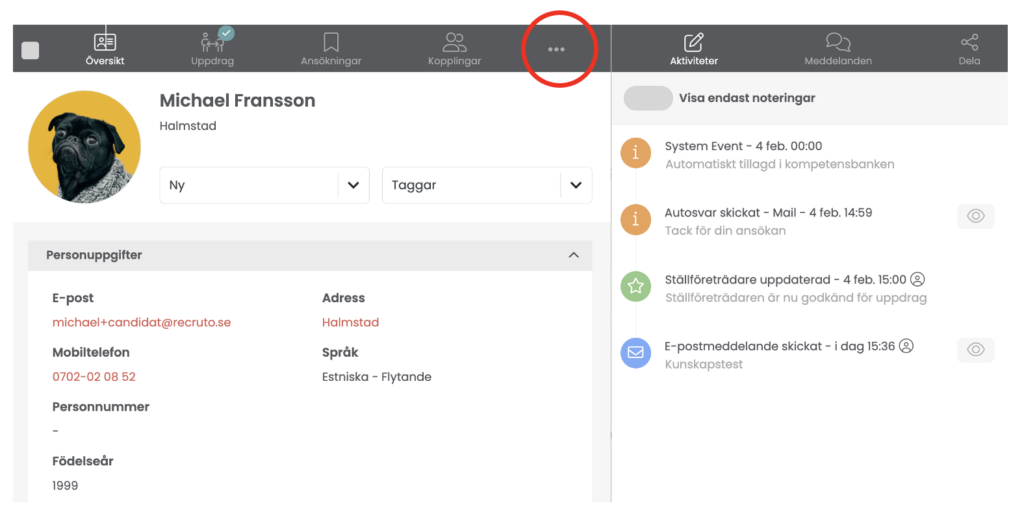
Välj uppgifter enligt nedan och avsluta med att trycka på Skicka.
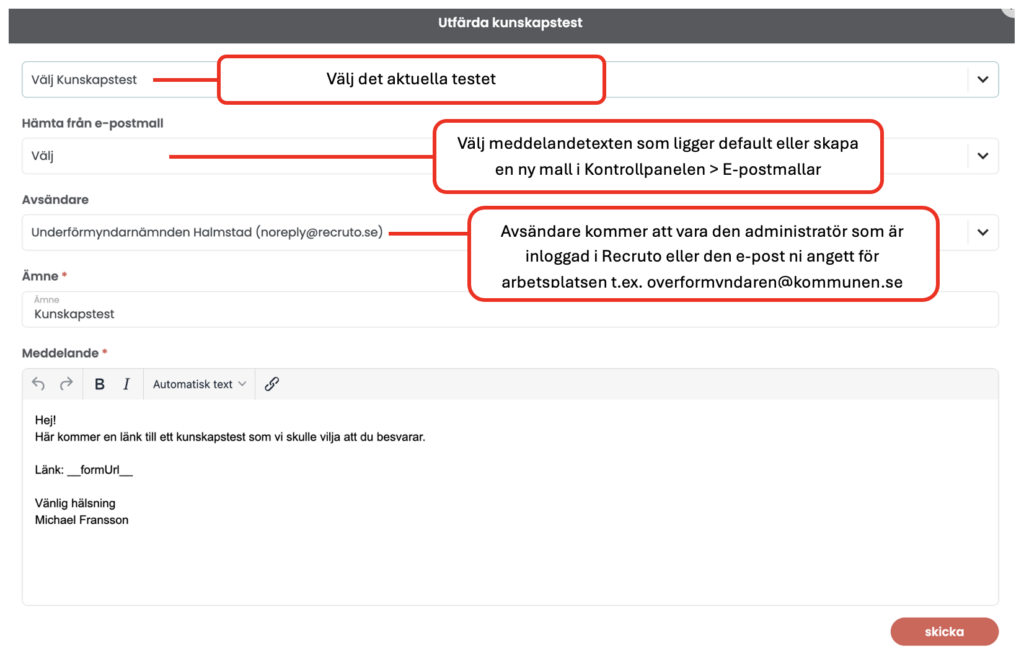
Man kan också skicka ut testet till flera samtidigt genom att skapa en statusflik i Kompetensbanken som heter Kunskapstest eller Kunskapstest 1, Kunskapstest 2 och så vidare beroende på hur många test ni har. Markera samtliga eller några av kandidaterna i statusfliken. Gå till Funktioner och välj Utfärda kunskapstest
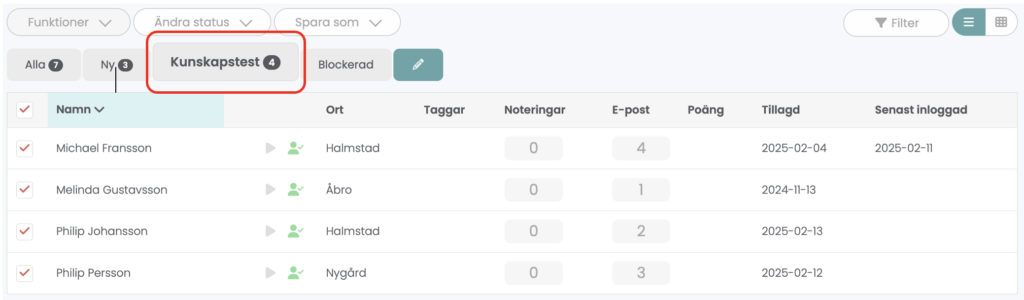
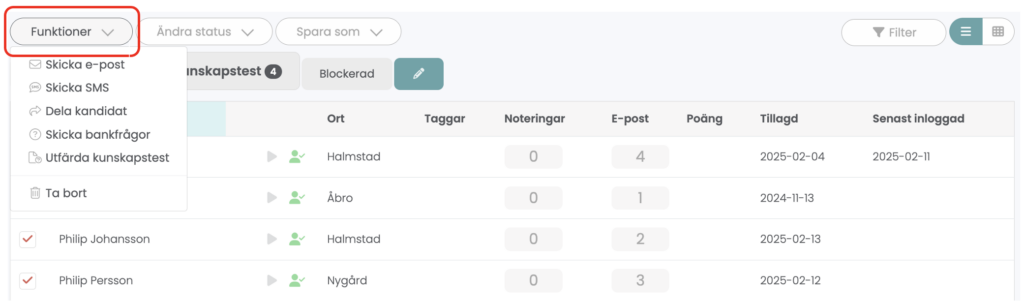
3. Respondenten
Nu har respondenten fått ett mail med en länk till testet. Startsidan talar om hur många frågor testet består av och hur lång tid testet tar. Om ni har bifogat utbildningsmaterial kan respondenten ta del av det här.
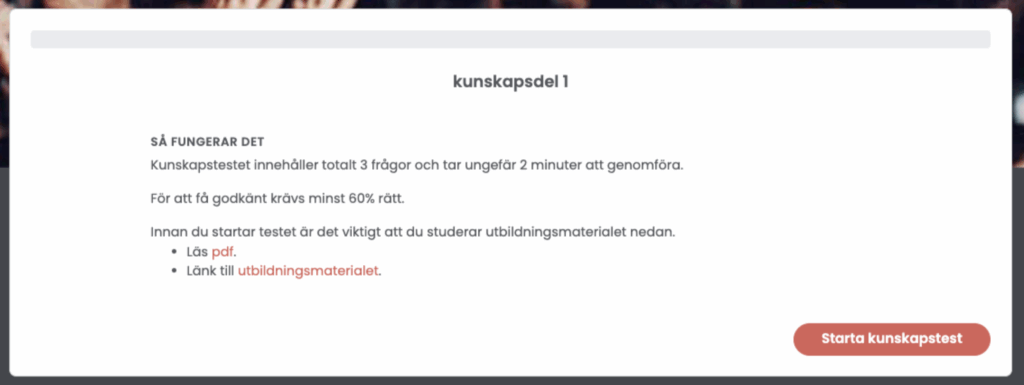
Nedan bild visar hur frågorna presenteras för ställföreträdaren. Upplägget liknar hur man gör ett körkortstest.
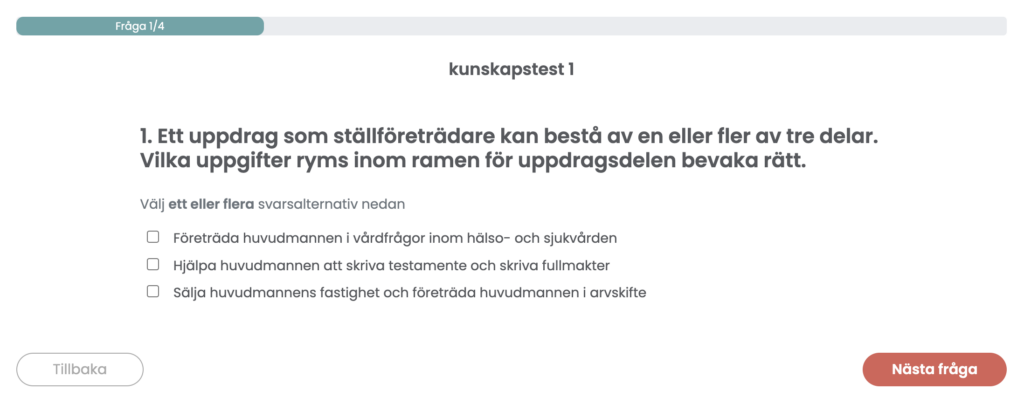
Om ni väljer att lägga till en bild i testet så ser det ut enligt nedan.
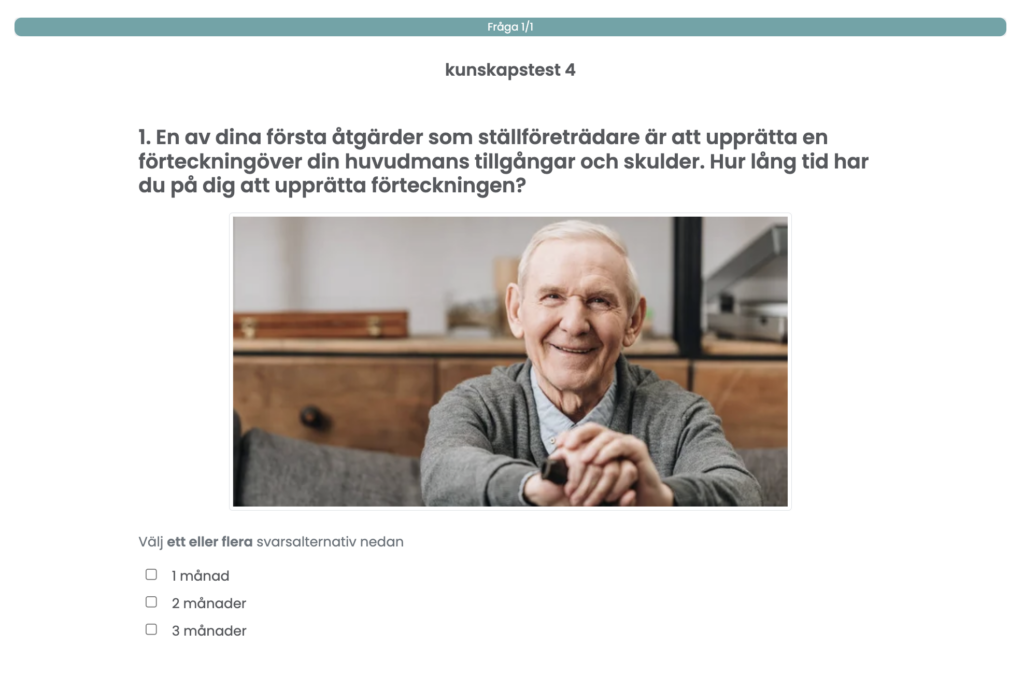
När ställföreträdaren slutfört testet får de besked klarade testet eller ej. Om de klarade provet presenteras resultatet med de rätta och eventuella felaktiga svaren. I kandidatens kontaktkort kan du se vilka frågor som kandidaten svarat rätt och fel på (se nedan)
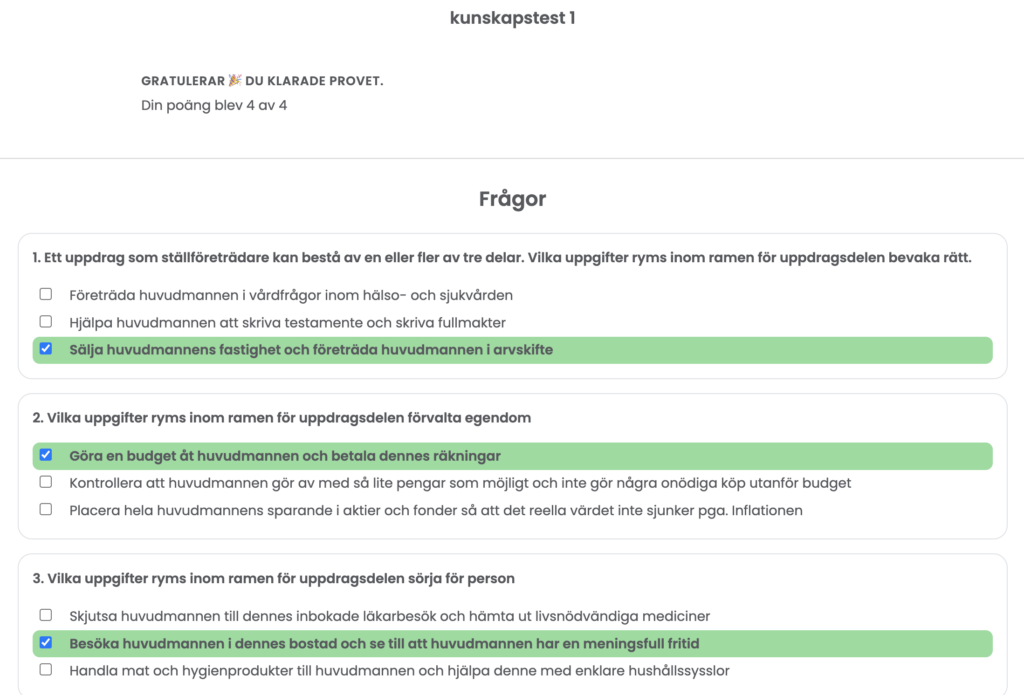
Om respondenten inte klarade testet får de bara besked om hur många rätt de fått.
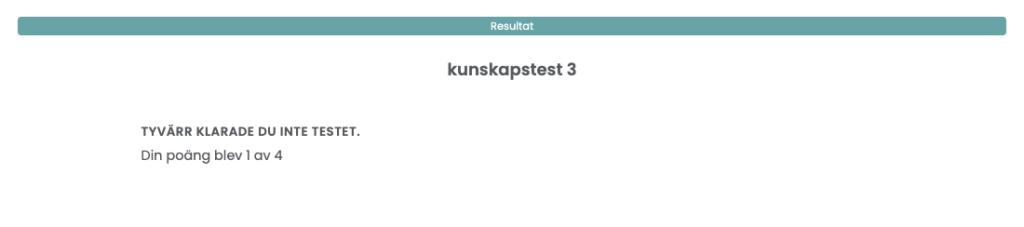
4. Uppgifter i kompetensbanken
Resultaten från de tester som kandidaten gjort loggas och visas i deras kontaktkort. Det gör det enkelt att följa upp hur det går under processen med att utbilda era ställföreträdare. I den markerade funktionen nedan kan ni se hela testet och vilka frågor som kandidaten svarat fel på. Här finns också en tidsangivelse som visar hur lång tid som använts för att svara på testet. Glöm inte att aktivera notiser för kunskapstestet så ni vet när era kandidater gjort testet. Det gör ni under Mitt konto.
Om kandidaten inte nått upp till nivån för godkänt behöver om ni vill att kandidaten ska göra om testet behöver ni utfärda det igen.
Hoppas att denna artikel har varit givande. Lycka till med att skapa ditt första kunskapstest!